2022.07.29
【初學者必看】利用Drop shadow增加立體感

「想要畫角色的影子,可是不知道怎麼畫才好」
今天要為擁有這樣困擾的你介紹「簡單的Drop shadow繪製方法」!

1.Drop shadow是什麼
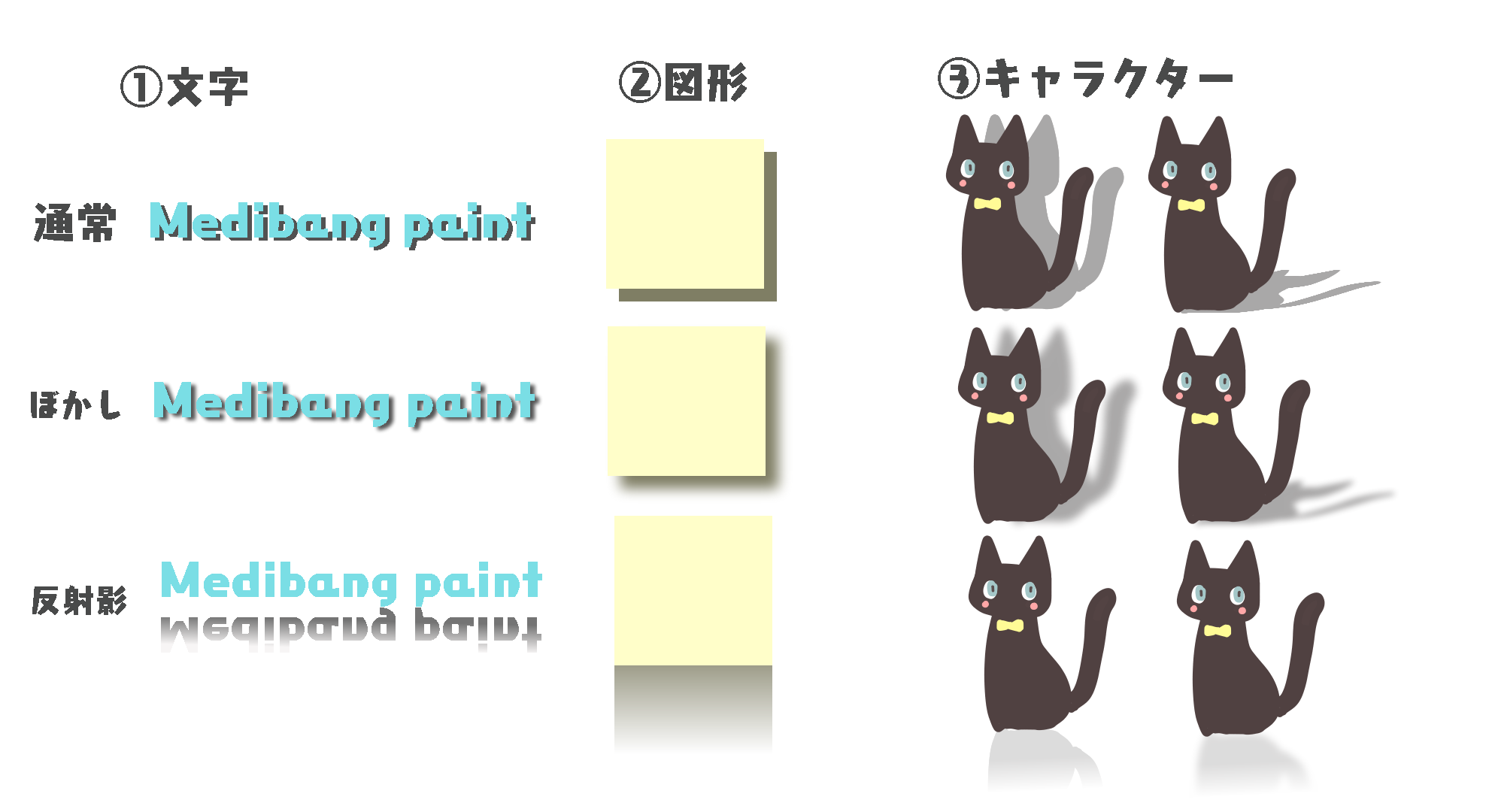
在Illustrator及photoshop等繪圖軟體,都有可以自動在畫上加上陰影的「Drop shadow」功能。
MediBang Paint雖然沒有Drop shadow機能,但可以用簡單的三個步驟就創造出相同效果。
那麼,就讓我們來看看繪製方法吧!
2.Drop shadow的繪製方法
STEP1:製造陰影部分
首先,製造陰影部分。
・簡單的圖形
・上色時有底色
・只有角色的部分圖層統合為一
以上任一種情況,都可以下面的步驟製造Drop shadow
①複製想要製造陰影的物件的圖層
②選擇「透明度保護」
③用陰影的顏色上色
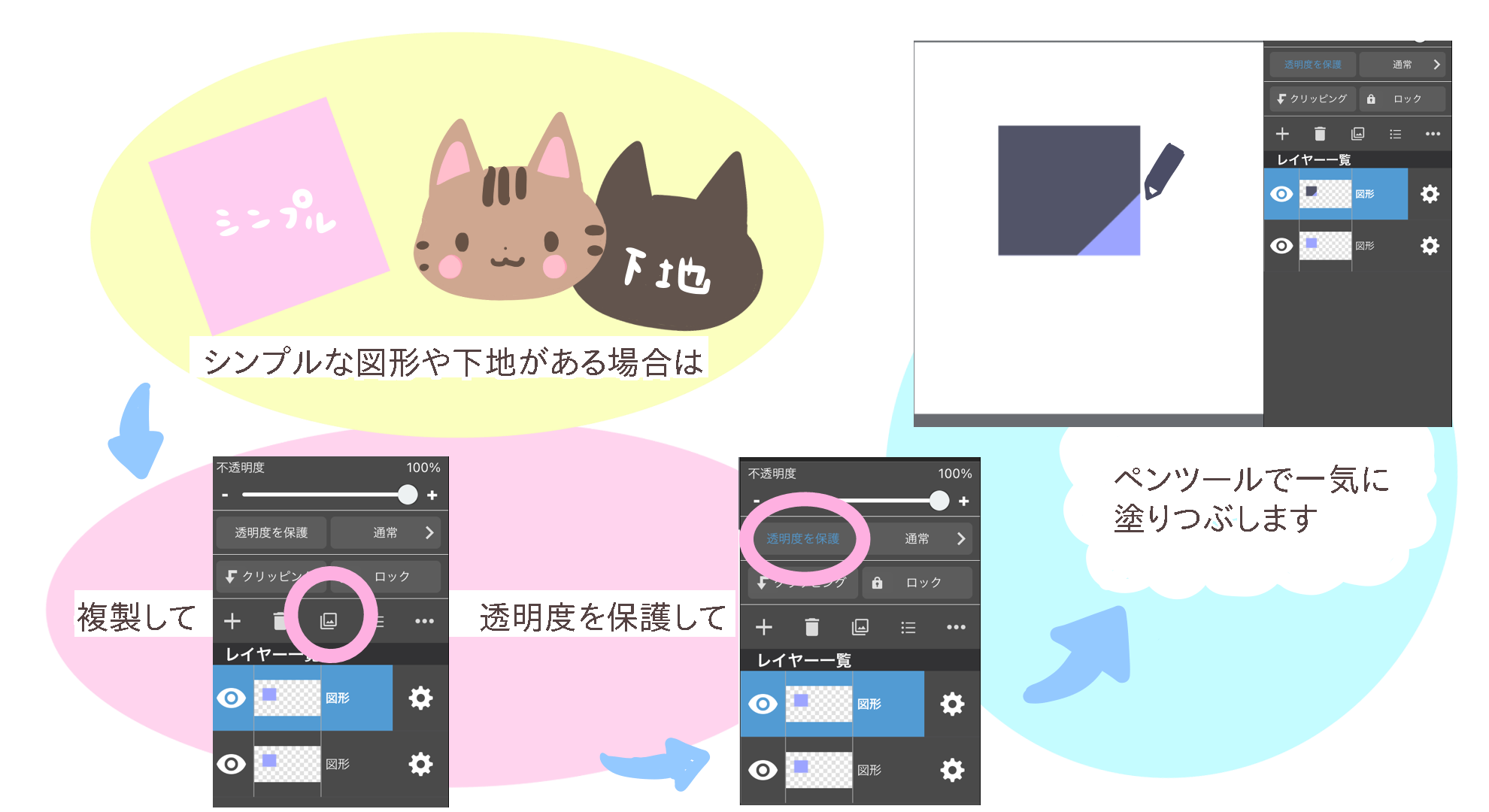
【想要在圖層分開的狀態下繪製時】
「雖然沒有底色,但不想統合角色的圖層」這種時候,首先將角色的圖層整理在一個資料夾內。只整理要上色的部分也可以。
接著,選擇資料夾,並依序按下「選擇範圍>描繪部分的選擇(不透明度)」來創造選擇範圍。
最後,建立影子用的新圖層,利用筆刷塗上選擇範圍。
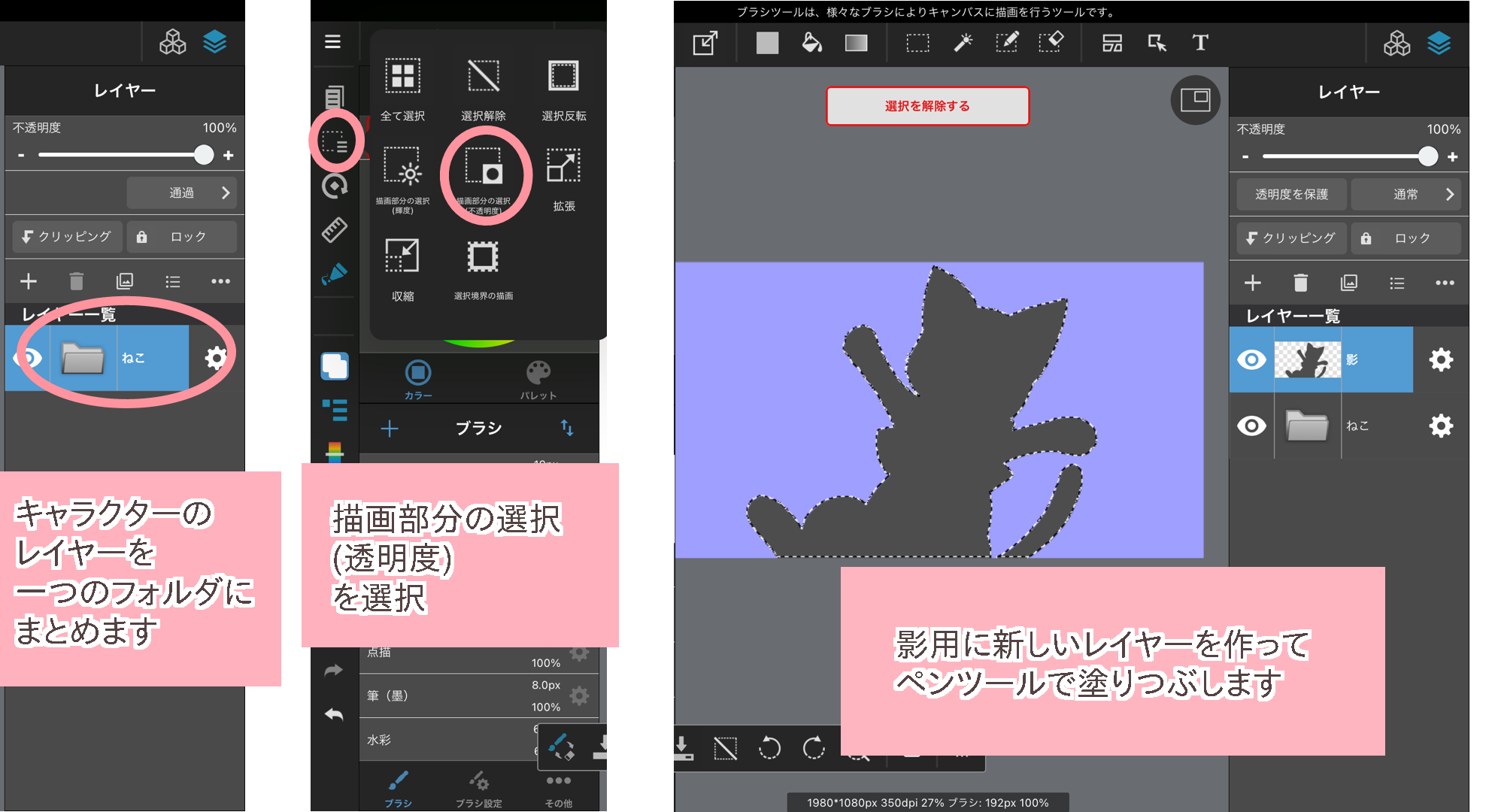
STEP2:稍微將影子錯開
將STEP1製作的影子圖層,移到角色的下方。
把這個影子利用移動工具往斜下方錯開,就可以完成最簡單的Drop shadow。
這時候,記得要在與光源相反的地方製造影子。
如果與光源同方向有影子的話,將會讓人感覺角色與陰影不一致。
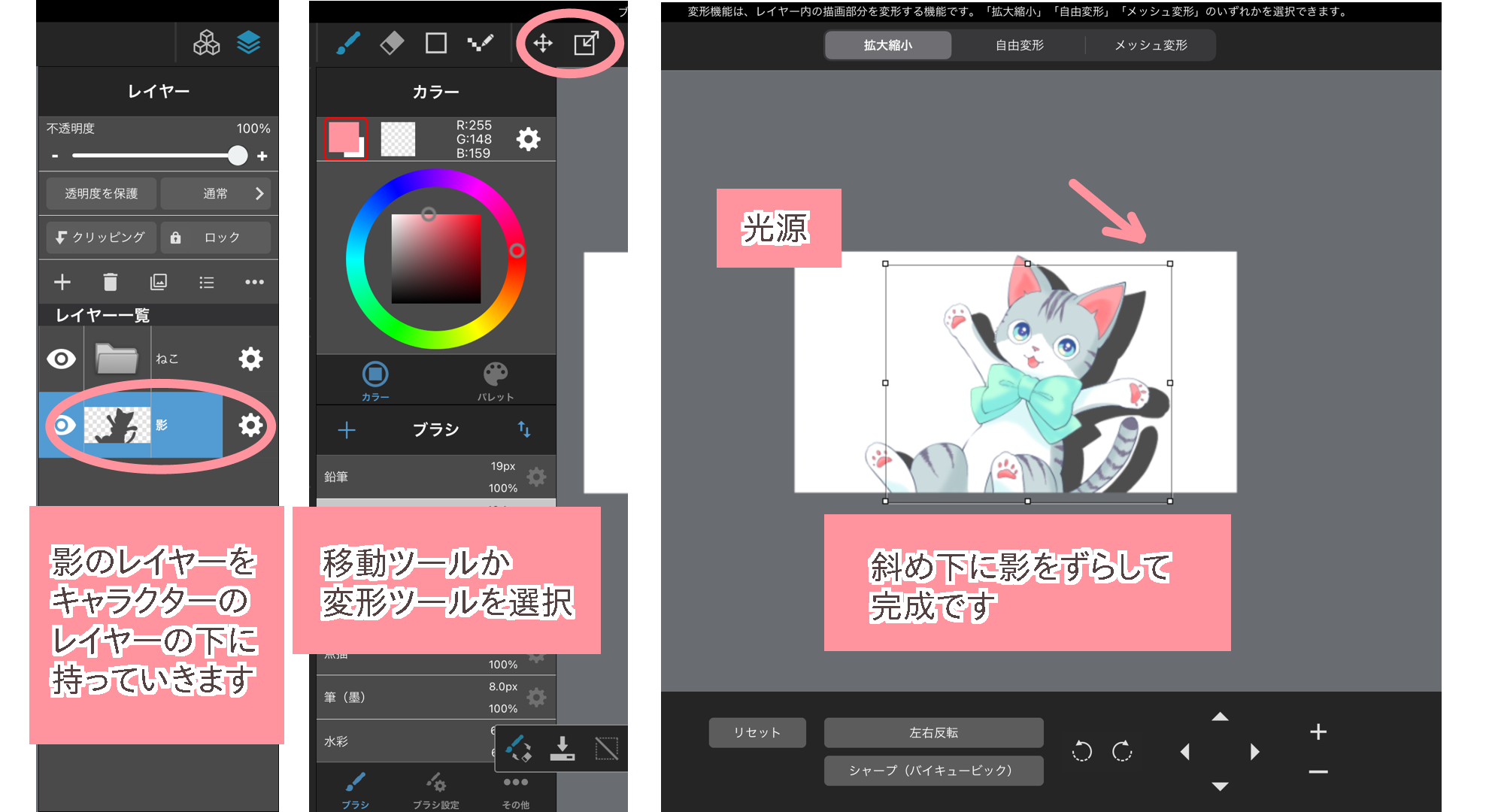
這種類型的Drop shadow,可以運用在角色後方就有牆壁時,或是使用鮮豔的顏色當影子作為一部分的設計時。
STEP3:影子的變化
必要的話,可以增加一點影子的變化。
本次將繪製以下三種類的影子
・地面的影子
・模糊的影子
・反射的影子
①地面的影子
選擇工具>自由變形>選擇視角變形,變形時讓影子倒向斜下方。
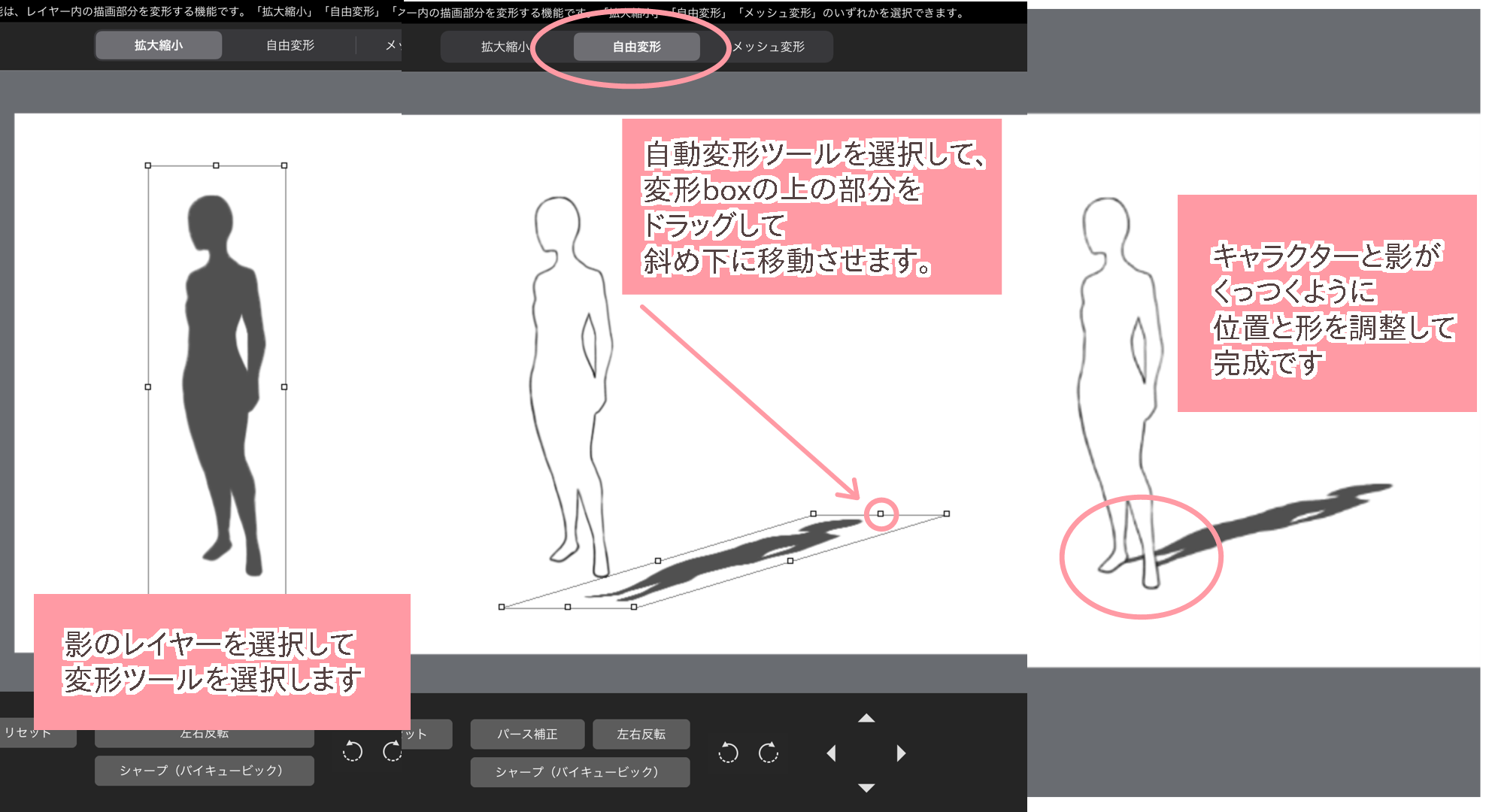
②模糊的影子
【模糊整體影子的方法】
利用「濾鏡>高斯模糊」將選擇的圖層全體模糊。
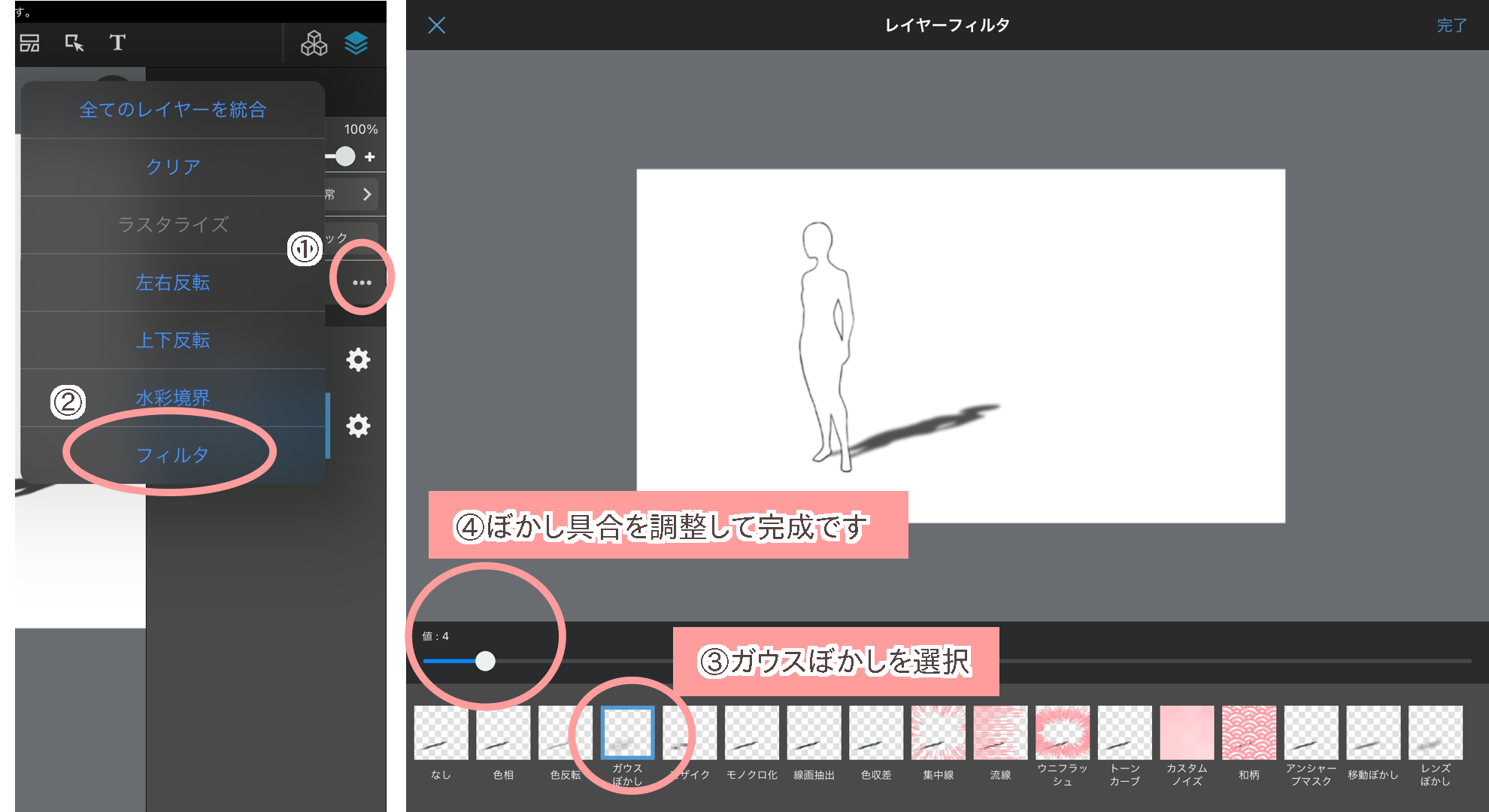
【模糊一部分影子的方法】
使用模糊筆刷模糊想模糊的地方。
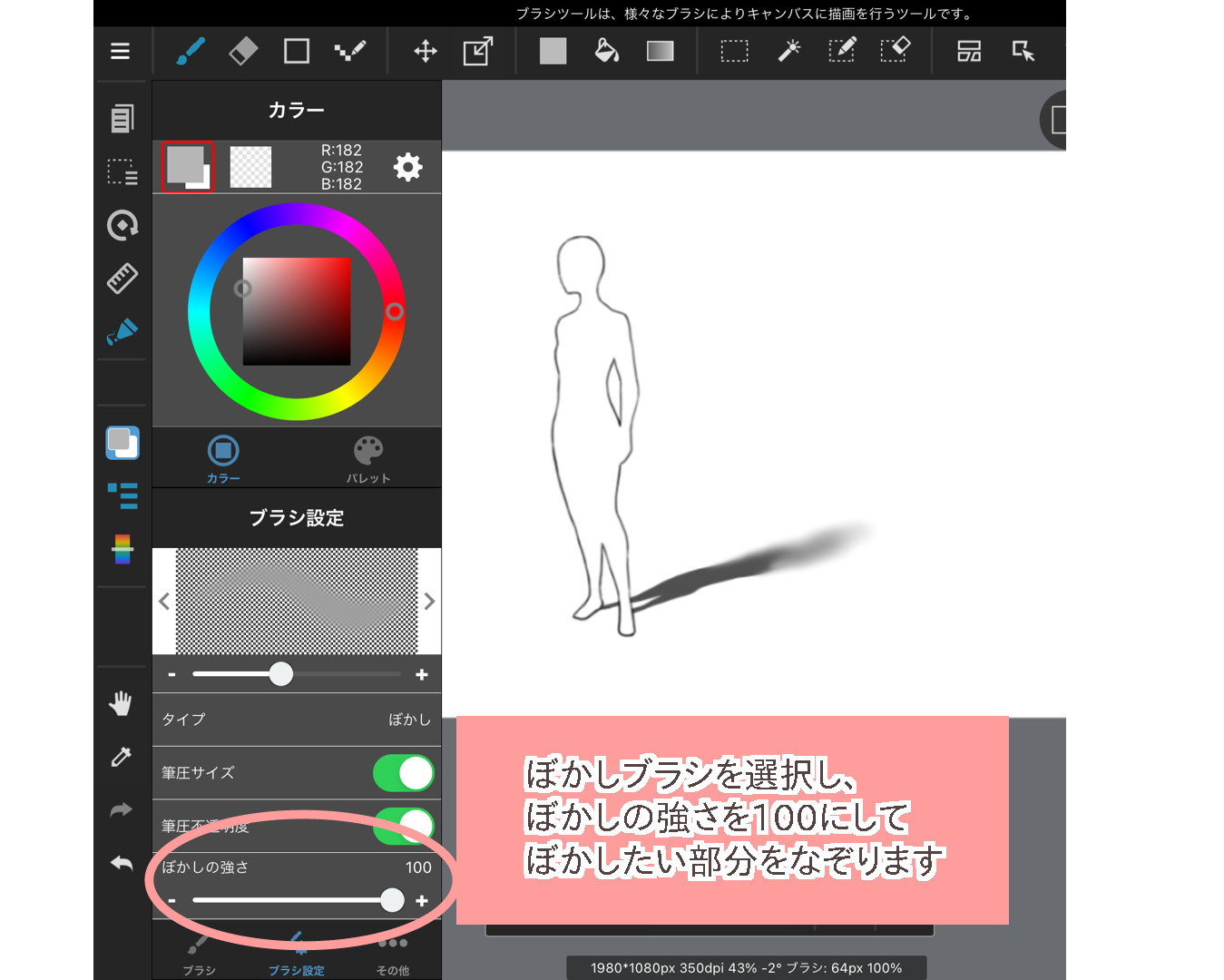
③反射的影子
利用圖層的旋轉功能將影子變為反向,使用漸層,融合地板及影子的顏色。
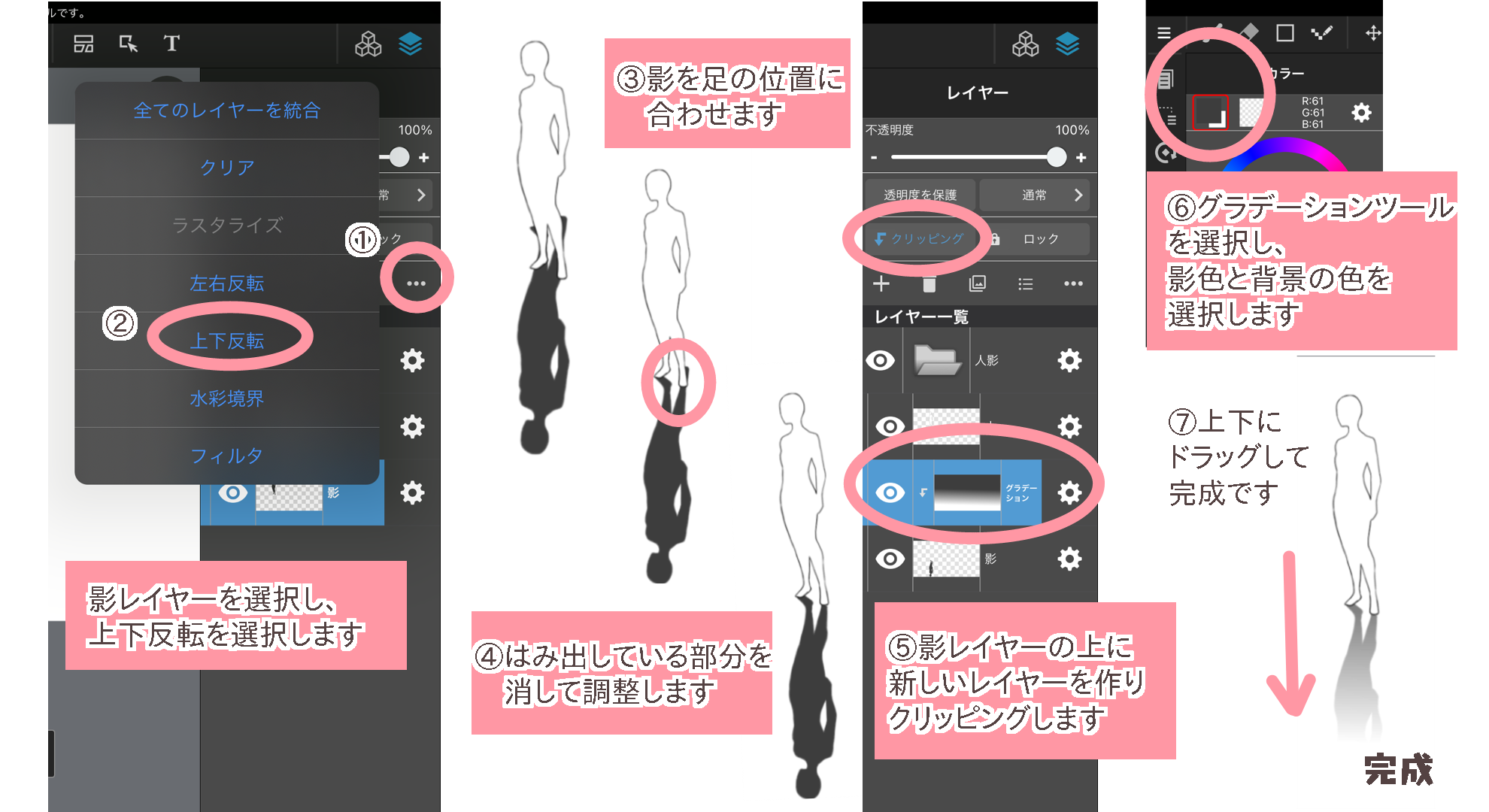
3.總結
大家是否學會了呢?
知道影子的繪製方法,就可以增加插畫的景深。
這次介紹的方法步驟都很簡單,請務必試試看!
(文・圖/Amane)
\ We are accepting requests for articles on how to use /




















